win10无法激活错误代码0xffffffff怎么修复 window10错误代码0xffffffff解决方法
win10无法激活错误代码0xffffffff怎么修复,在使用Windows 10操作系统时,有时候我们可能会遇到一些问题,比如无法激活的情况,其中一种常见的错误代码是0xffffffff。当我们遇到这个问题时,可能会感到困惑和烦恼。不用担心我们可以采取一些解决方法来修复这个问题,确保我们的Windows 10系统正常激活运行。下面将介绍一些解决方法,帮助您解决Win10无法激活错误代码0xffffffff的问题。
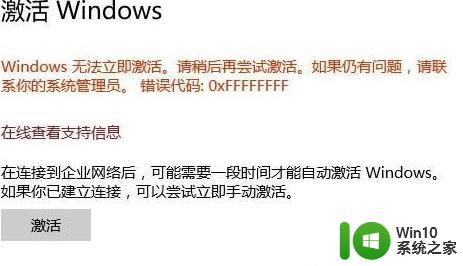
从图中我们可以看出是激活出错的问题,在下面小编给大家分享下几个有效的解决方法!
重点分析:
1、出错界面提示:在连接到企业网络后,可能需要一段时间才能自动激活Windows,通过激活服务器上重新注册来保证顺利运行Windows 10。所以你要做的就是保持网络通畅。
2、如果你是Windows 10 Insider项目成员,那之前用于激活技术预览版的产品密钥现在是无法使用的,它们甚至无法用来激活较老的系统版本。如果你现在加入Insider预览项目,你需要先升级并激活正式版Windows 10,然后在升级设置菜单当中选择获取Insider预览版本。
3、升级到Windows 10之后,你首先应该进入检查设置>升级和安全>激活来查看系统是否成功激活。如果无法点击激活按钮,你可以先等待几天,大多数系统都会在后台自动激活。
解决方法:
1、自动手机激活的方式。具体方法是点击Windows键+R,输入“SLUI.EXE 4”,选择你所在的国家,然后你就会看到一个免费号码和安装ID。你需要拨打这个号码,输入你的安装ID,点击“下一步”按钮。随后,微软的自动系统将会向你朗读一个安装密钥,你需要将其输入到SLUI对话框当中。
2、如果你想要重置产品密钥并强制升级,可以在“运行”窗口输入“SLMGR.VBS –REARM”命令,点击确认并重启计算机,然后像往常一样输入产品密钥。随后,你还需输入“SLMGR.VBS –ATO”以进行强制激活。

3、无法输入产品密钥,可以输入“SLMGR.VBS -IPK XXXX-XXXX-XXXX-XXXX”命令(将X替换成产品密钥),然后重新启动。

详细可参考:
当提示错误代码0xC004F061,这表明你没有之前的Windows版本来进行升级,你可以先安装Windows 7或或是使用相应的产品密钥来解决这个问题。 看到错误代码0xC004C008表明你输入的产品密钥已经被另一台计算机所使用。如果你使用的是可激活多个系统的密钥,这表明它已经超过了激活次数限制。
解决方法:针对没有密匙的用户
使用激活工具进行激活,详细参考:
解决方法:针对有密匙的用户
1、在开始菜单上单击右键,选择【命令提示符(管理员)】;
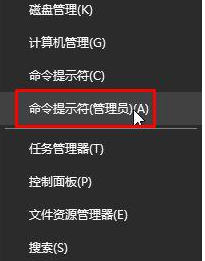
2、键入:PowerShell (Get-WmiObject -query 'select * from SoftwareLicensingService‘)。OA3xOriginalProductKey 按下回车键;
3、继续在命令提示符中粘贴执行以下命令:SLUI 3
4、最后将要求提供密钥,输入密钥进行激活!
以上就是关于win10无法激活错误代码0xffffffff怎么修复的全部内容,如果您遇到了类似的问题,可以按照本文所述的方法尝试解决。
win10无法激活错误代码0xffffffff怎么修复 window10错误代码0xffffffff解决方法相关教程
- win10系统无法激活出现错误代码0xc004f034如何修复 win10系统激活错误代码0xc004f034解决方法
- win10激活错误0x803f7001如何修复 window10错误代码0x803f7001怎么办
- window10错误代码0xc0000001无法启动如何处理 window10错误代码0xc0000001解决方法
- 错误代码0xc000007b无法开机win10怎么解决 Win10错误代码0xc000007b怎么修复
- win10激活错误代码0xc004f074 Windows 10激活错误代码0xC004F074怎么办
- win10激活出现错误代码0xc004c060如何处理 window10激活错误代码0xc004c060解决方法
- win10无法激活出现0xc004f069错误代码的解决步骤 win10激活失败0xc004f069错误代码怎么办
- window10错误代码0x8007043c解决方法 win10更新错误代码0x8007043c怎么办
- win10错误代码0xc000000f怎么修复 错误代码0xc000000f修复win10方法
- 无法激活windows错误代码0x803f7001 Win10正式版激活失败怎么办0x803f7001错误
- win10联网错误代码651处理方法 win10联网错误代码651怎么修复
- win10激活失败错误代码0x8007007b原因和解决方法有哪些 如何解决win10激活失败提示错误代码0x8007007b的问题
- 蜘蛛侠:暗影之网win10无法运行解决方法 蜘蛛侠暗影之网win10闪退解决方法
- win10玩只狼:影逝二度游戏卡顿什么原因 win10玩只狼:影逝二度游戏卡顿的处理方法 win10只狼影逝二度游戏卡顿解决方法
- 《极品飞车13:变速》win10无法启动解决方法 极品飞车13变速win10闪退解决方法
- win10桌面图标设置没有权限访问如何处理 Win10桌面图标权限访问被拒绝怎么办
win10系统教程推荐
- 1 蜘蛛侠:暗影之网win10无法运行解决方法 蜘蛛侠暗影之网win10闪退解决方法
- 2 win10桌面图标设置没有权限访问如何处理 Win10桌面图标权限访问被拒绝怎么办
- 3 win10关闭个人信息收集的最佳方法 如何在win10中关闭个人信息收集
- 4 英雄联盟win10无法初始化图像设备怎么办 英雄联盟win10启动黑屏怎么解决
- 5 win10需要来自system权限才能删除解决方法 Win10删除文件需要管理员权限解决方法
- 6 win10电脑查看激活密码的快捷方法 win10电脑激活密码查看方法
- 7 win10平板模式怎么切换电脑模式快捷键 win10平板模式如何切换至电脑模式
- 8 win10 usb无法识别鼠标无法操作如何修复 Win10 USB接口无法识别鼠标怎么办
- 9 笔记本电脑win10更新后开机黑屏很久才有画面如何修复 win10更新后笔记本电脑开机黑屏怎么办
- 10 电脑w10设备管理器里没有蓝牙怎么办 电脑w10蓝牙设备管理器找不到
win10系统推荐
- 1 番茄家园ghost win10 32位旗舰破解版v2023.12
- 2 索尼笔记本ghost win10 64位原版正式版v2023.12
- 3 系统之家ghost win10 64位u盘家庭版v2023.12
- 4 电脑公司ghost win10 64位官方破解版v2023.12
- 5 系统之家windows10 64位原版安装版v2023.12
- 6 深度技术ghost win10 64位极速稳定版v2023.12
- 7 雨林木风ghost win10 64位专业旗舰版v2023.12
- 8 电脑公司ghost win10 32位正式装机版v2023.12
- 9 系统之家ghost win10 64位专业版原版下载v2023.12
- 10 深度技术ghost win10 32位最新旗舰版v2023.11